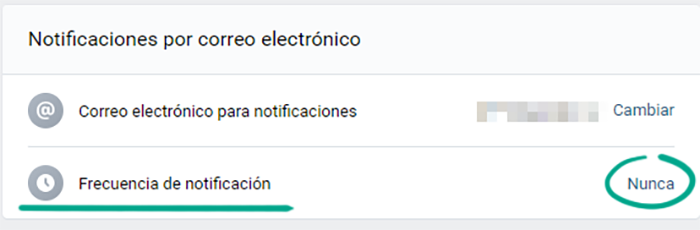Cómo evitar que pirateen tu cuenta
Para qué: para que no pirateen tu cuenta.
Si utilizas una contraseña corta y simple para tu cuenta de VK, los ciberdelincuentes pueden interceptar tu cuenta. Utiliza una contraseña segura que cumpla los siguientes criterios:
- Tenga al menos 8 caracteres.
- Contenga letras minúsculas y mayúsculas, números y caracteres especiales ($, @, etc.).
- No sea una palabra real o una frase fácil de adivinar.
- No sea igual a las contraseñas que utilizas para cualquier otra cuenta.
- No tenga información que los extraños puedan averiguar fácilmente (tu nombre, fecha de nacimiento, nombre de la mascota, etc., o los de tus familiares y amigos).
Para cambiar la contraseña:
- Haz clic en el ícono con la foto de perfil en la esquina superior derecha de la pantalla.
- Selecciona Configuración en la lista desplegable.
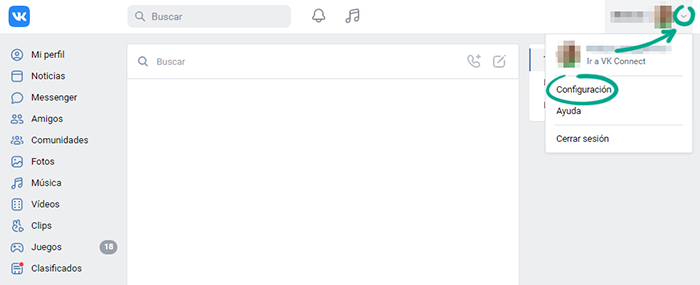
- Haz clic en Cambiar junto a Contraseña.
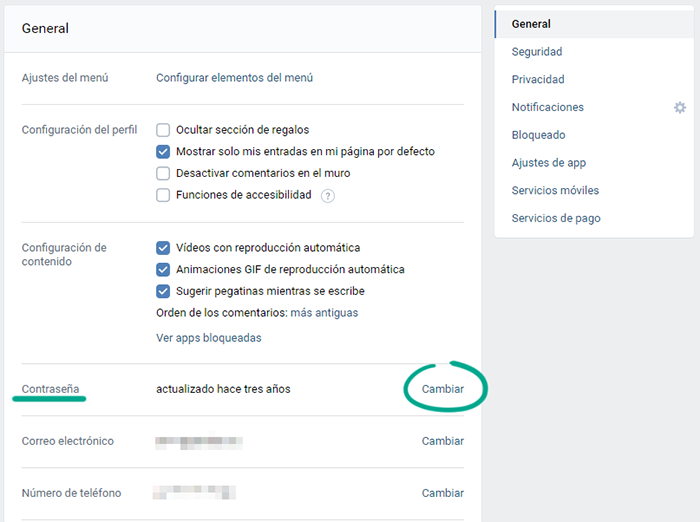
- Ingresa la contraseña actual de tu cuenta y luego ingresa la nueva contraseña dos veces.
- Haz clic en Cambiar contraseña.
Para qué: para que no pirateen tu cuenta de ninguna manera.
VK puede solicitarte que ingreses un código de un solo uso cada vez que inicies sesión en tu cuenta. De esa manera, incluso si los ciberdelincuentes averiguan tu nombre de usuario y contraseña, no podrán iniciar sesión en tu cuenta sin este código. Los códigos se pueden recibir por mensaje de texto al número de teléfono que especifiques o se pueden generar en una aplicación de autenticación (como Google Authenticator o Authy).
Para habilitar la autenticación en dos pasos:
- Haz clic en el ícono con la foto de perfil en la esquina superior derecha de la pantalla.
- Selecciona Configuración en la lista desplegable.
- Ve a la sección Seguridad.
- Selecciona Activar en la sección Verificación en 2 pasos.
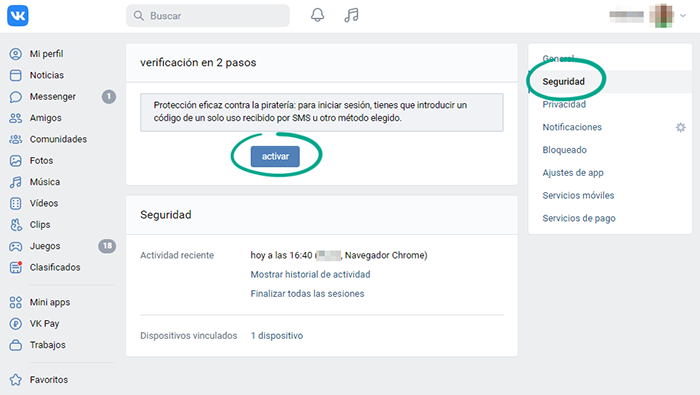
- Haz clic en Habilitar verificación.
- Ingresa tu contraseña actual y haz clic en Confirmar.
- Asegúrate de que tu número se muestre en la pantalla y haz clic en el botón Obtener un código. VK te enviará un mensaje de texto con un código de un solo uso o te llamará a tu número.
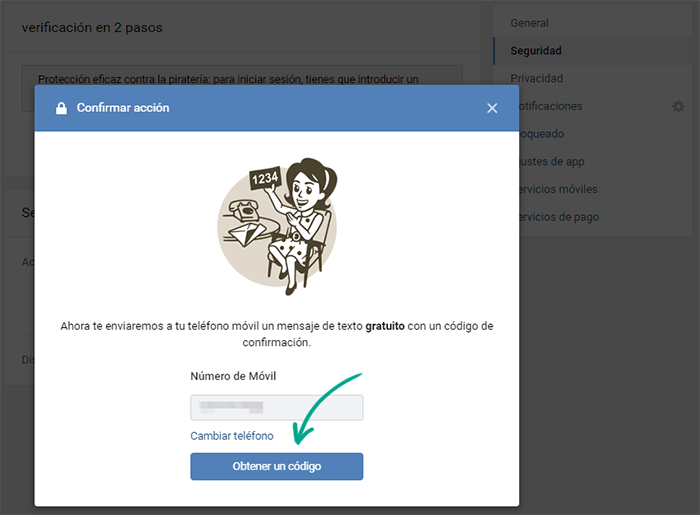
- En el cuadro de diálogo, escribe el código del mensaje de texto o los últimos cuatro dígitos del número desde el que recibiste la llamada y haz clic en Enviar código.
- Haz clic en Configuración completada.
De forma predeterminada, se habilita la autenticación de dos factores por mensaje de texto (SMS). Si inicias sesión en tu cuenta con la aplicación móvil, puedes recibir códigos en mensajes directos de la administración de VK.
El mensaje de texto con el código puede ser interceptado por malware, por lo que usar una aplicación de autenticación de dos factores es una opción más segura. Para ello, en Verificación en 2 pasos, busca el elemento App de generación de código, haz clic en Activar y sigue las instrucciones.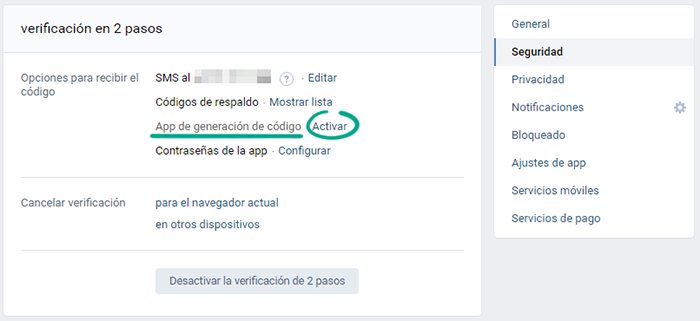
Recuerda imprimir los códigos de copia de seguridad que se pueden usar para el inicio de sesión de la cuenta si tu dispositivo móvil deja de estar disponible. Guarda estos códigos en un lugar seguro.
Desventaja: después de habilitar la autenticación de dos factores, podrás restablecer el acceso a la cuenta solo por correo electrónico y la función de recuperación de acceso con tu número de teléfono no estará disponible.
Cómo derrotar a los spammers y trolls
Para qué: para deshacerse de las personas no deseadas en el espacio virtual.
Para evitar que un usuario específico vea tu muro, responda tus comentarios o te envíe mensajes privados, puedes incluir al usuario en la lista de rechazados:
- Copia el vínculo al perfil del usuario que deseas bloquear.
- Haz clic en el ícono con la foto de perfil en la esquina superior derecha de la pantalla.
- Selecciona Configuración en la lista desplegable.
- Ve a la sección Bloqueado.
- Haz clic en Bloquear usuarios.
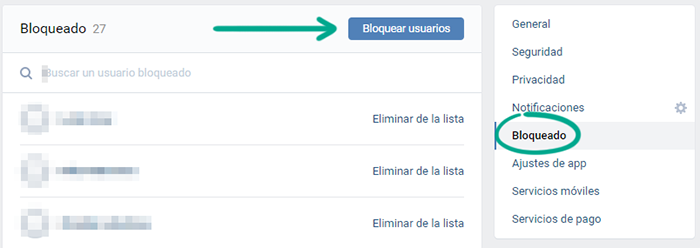
- Pega el vínculo que copiaste anteriormente en el campo de entrada.
- Haz clic en el botón Bloqueados junto al nombre del usuario.
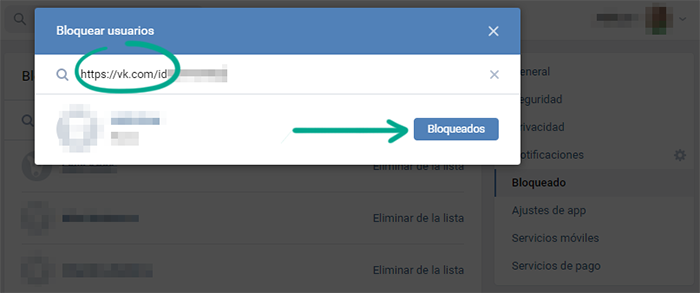
El usuario no será notificado de que lo has bloqueado. Sin embargo, si el usuario intenta enviarte un mensaje o llamarte, verá un mensaje que indica que lo has incluido en la lista de rechazados.
Para eliminar un usuario de la lista de rechazados:
- Haz clic en el ícono con la foto de perfil en la esquina superior derecha de la pantalla.
- Selecciona Configuración en la lista desplegable.
- Ve a la sección Bloqueado.
- Haz clic en Eliminar de la lista junto al nombre del usuario que deseas desbloquear.
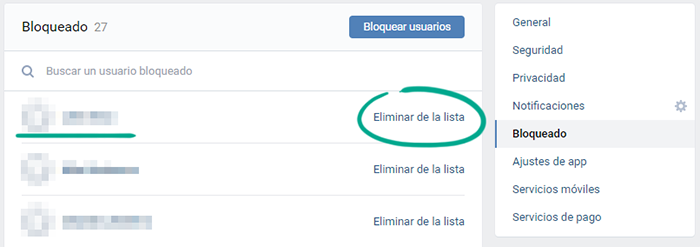
Cómo evitar que se expongan tus datos personales
Para qué: para decidir por ti mismo quién puede ver qué.
Si no deseas que tu perfil sea privado, aun así puedes configurar la visibilidad de tus publicaciones, comentarios, archivos de audio, fotos y otros datos.
Para elegir quién puede ver información específica en tu perfil:
- Haz clic en el ícono con la foto de perfil en la esquina superior derecha de la pantalla.
- Selecciona Configuración en la lista desplegable.
- Ve a la sección Privacidad. Verás una lista de posibles ajustes de acceso:
- Quién puede ver la información principal en mi perfil.
- Quién puede ver fotos de mí.
- Quién puede ver el álbum de fotos guardadas.
- Quién puede ver mi lista de grupos.
- Quién puede ver mi música.
- Quién puede ver mis regalos.
- Quién puede ver la ubicación de mis fotos.
- Quién puede ver mis amigos ocultos.
- Quién puede ver las entradas de otros usuarios en mi muro.
- Quién puede ver los comentarios de mis entradas.
- Quién puede ver mis historias.
- Quién puede responder a mis historias con historias.
- Quién puede dar su opinión sobre mis historias.
- Haz clic en los vínculos junto a estos elementos uno a la vez y elige un grupo de usuarios para cada elemento. Todas o algunas de las siguientes opciones están disponibles para varios elementos:
- Todos los usuarios
- Amigos de amigos
- Sólo mis amigos
- Todos menos...
- Ciertas listas de amigos
- Ciertos amigos
- Solo yo
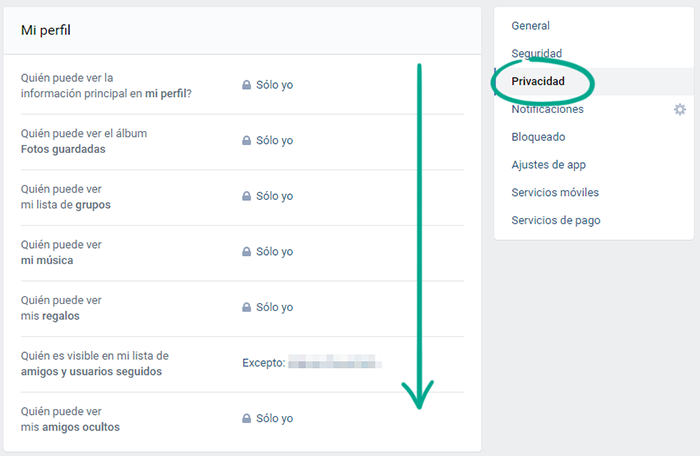
El número de opciones de visibilidad disponibles depende de si tu perfil es público o privado.
Cómo deshacerse de las notificaciones no deseadas
Para qué: para ocultar las notificaciones de extraños y evitar distraerte.
Las notificaciones de VK se muestran en la ventana de tu navegador incluso cuando estás en un sitio web diferente. La desventaja es que los extraños también pueden verlos si, por ejemplo, dejas tu computadora desatendida por un momento.
Para desactivar las notificaciones web:
- Haz clic en el ícono con la foto de perfil en la esquina superior derecha de la pantalla.
- Selecciona Configuración en la lista desplegable.
- Ve a la sección Notificaciones.
- Haz clic en el enlace a la derecha de Notificaciones del navegador.
- Selecciona Desactivado.
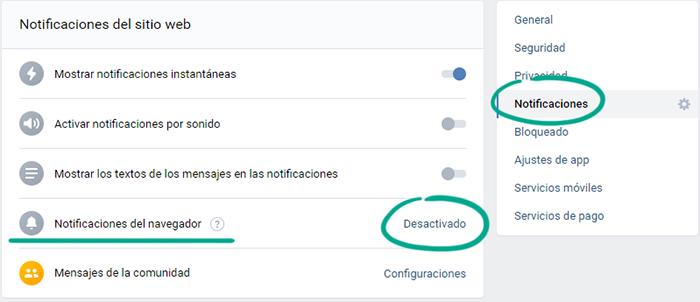
Si no quieres desactivar todas las notificaciones, puedes desactivar las notificaciones sobre eventos específicos, como las solicitudes de nuevos amigos o las transmisiones.
Para ello, en Notificaciones, haz clic en Todo a la derecha del evento y selecciona Desactivado.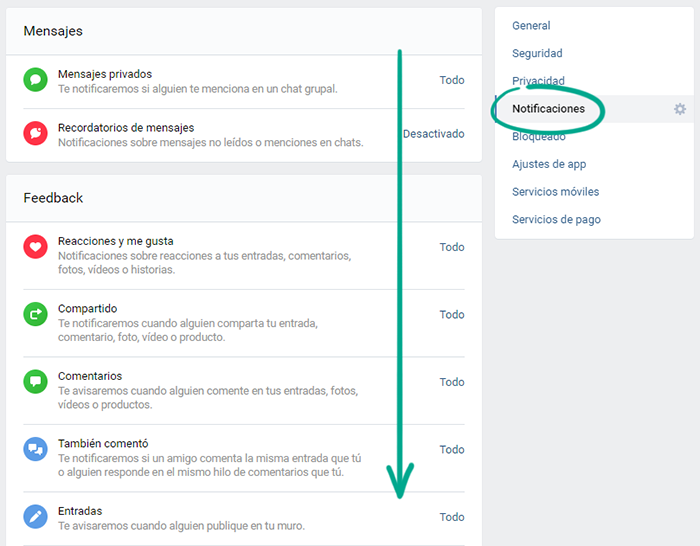
Si te molestan los mensajes de correo electrónico con notificaciones de VK, opta por no recibirlos:
- Haz clic en el ícono con la foto de perfil en la esquina superior derecha de la pantalla.
- Selecciona Configuración en la lista desplegable.
- Ve a la sección Notificaciones.
- Haz clic en el enlace a la derecha de Frecuencia de notificación en la parte inferior de la página en Notificaciones por correo electrónico.
- Selecciona Nunca.